photoshop是我们常用的文字编辑处理软件,今天,小编想来分享,photoshop怎么制作中心扭曲文字效果,希望可以帮到大家。
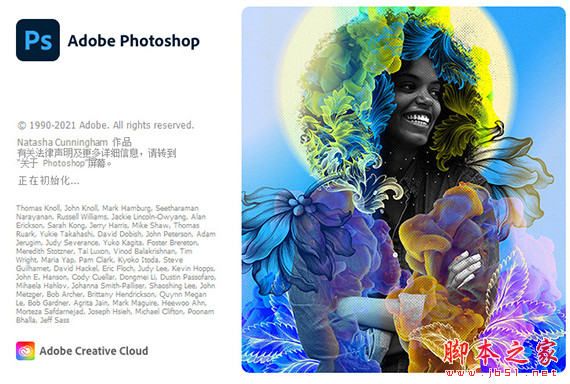
Adobe Photoshop 2022 v23.5.3.848 ACR16.0 中文一键安装破解版(附使用教程) X64
- 类型:图像处理
- 大小:2.6GB
- 语言:简体中文
- 时间:2023-07-27

首先,我们打开photoshop,新建空白画布。

下面,我们输入文字,调整好字体效果。

在文字图层右击,将文字图层转换为智能对象。
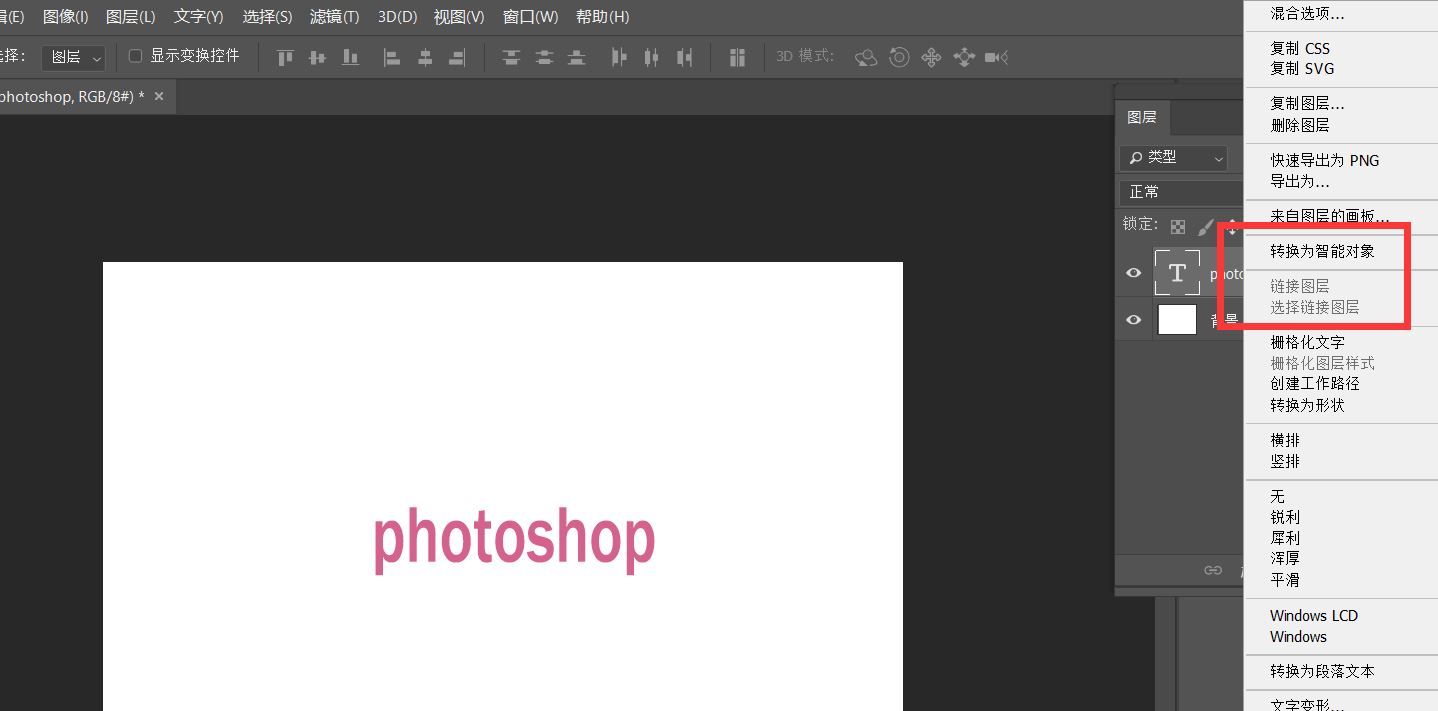
点击菜单栏的【滤镜】——【扭曲】——【水波】——【围绕中心】。
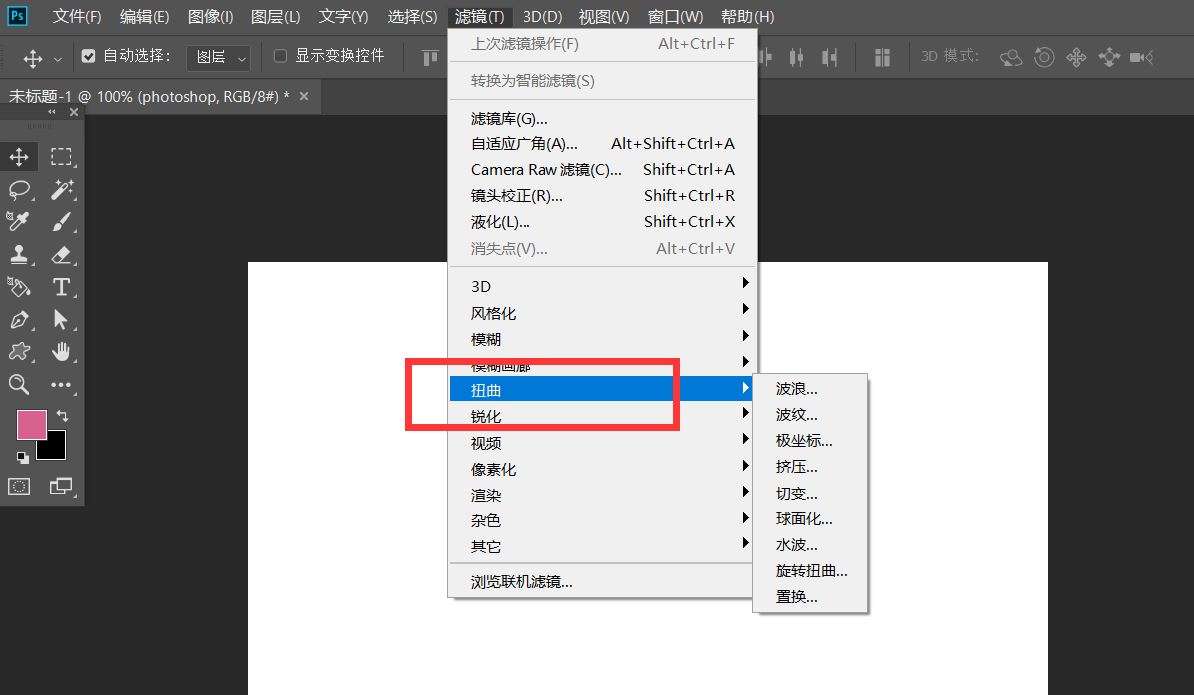
如下图所示,我们将文字调整好效果,即可完成文字中心扭曲效果。
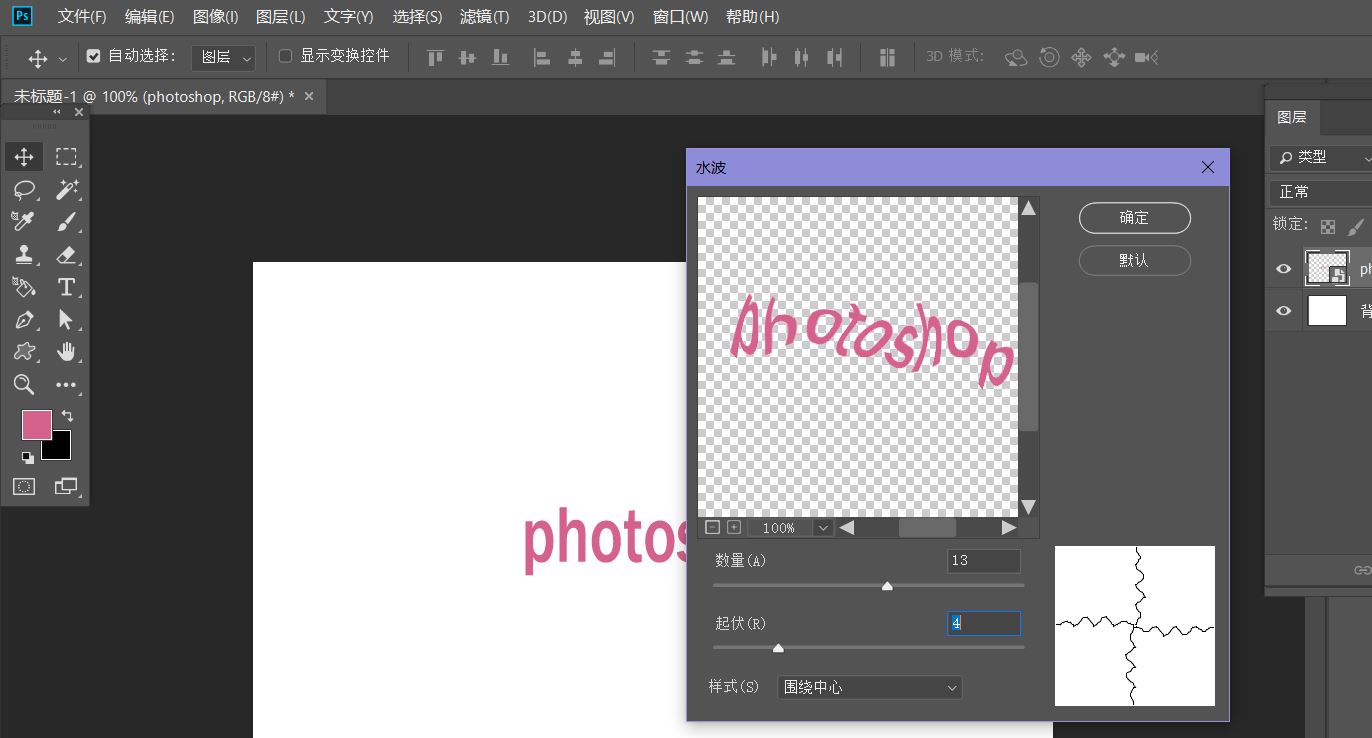

以上就是ps设计中心扭曲文字字体的技巧,希望大家喜欢,请继续关注115PPT。
相关推荐:
ps怎么运用透视做立体字? PS设计三维透视立体字的技巧
ps怎么设计七夕长投影立体字海报? PS给文字制作长投影图文教程
注意事项:
1、文稿PPT,仅供学习参考,请在下载后24小时删除。
2、如果资源涉及你的合法权益,第一时间删除。
3、联系方式:sovks@126.com
115PPT网 » ps围绕中心旋转扭曲的字体怎么做? ps设计中心扭曲文字字体的技巧
1、文稿PPT,仅供学习参考,请在下载后24小时删除。
2、如果资源涉及你的合法权益,第一时间删除。
3、联系方式:sovks@126.com
115PPT网 » ps围绕中心旋转扭曲的字体怎么做? ps设计中心扭曲文字字体的技巧




